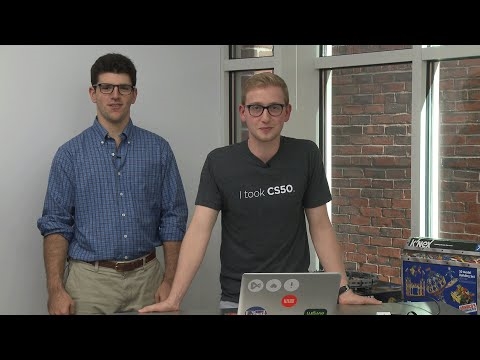Bez obzira na to kako korimo operatora Intertelecoma zbog rada brze i nestabilne veze (pogledajte članak, Intertelecom Internet nestaje. Što učiniti?), Ima najveću 3G pokrivenost u Ukrajini. I u većini sela, malih gradova, gdje nije moguće povezati kabelski Internet (optika, ADSL) - Intertelecom je jedina opcija.
U ovom članku želim razmotriti sve nijanse postavljanja mobilnog Wi-Fi usmjerivača Huawei EC 5321u-1 i Huawei EC 5321u-2 (to su gotovo isti uređaji), što je vrlo popularno među onima koji koriste usluge Intertelecoma. Pokazat ću vam kako izvršiti prvo postavljanje, aktivirati uređaj, odabrati tarifu i platiti je, registrirati se na svoj osobni račun (ACCA) i konfigurirati Wi-Fi mrežu vašeg mobilnog usmjerivača.

Usmjerivač Huawei EC 5321u-1/2 može se kupiti na dva načina:
- Kupnja u poslovnici Intertelecoma. Tamo će vam odmah sve postaviti, pokazati vam kako to koristiti, odabrati tarifu, platiti itd.
- Rješenje u kutiji. Kada se Huawei EC 5321u-1/2 proda, odmah se zaključava pod dobavljačem Intertelecoma. Samo ga trebate aktivirati i možete ga koristiti. To je rješenje upakirano u kutije koje ćemo postaviti u ovom članku. Pošto sam ga točno kupio.
U pravilu se većina klijenata Intertelecoma koristi uobičajenim USB modemima koji su povezani samo s računalom ili prijenosnim računalom. Ali to nije baš prikladno, jer je Internet potreban i na drugim uređajima: telefonima, tabletima, televizorima itd. A mobilni Wi-Fi usmjerivač savršeno pomaže u ovoj situaciji. Može razdvojiti 3G Internet putem kabela na stacionarno računalo, a putem Wi-Fi-ja na prijenosna računala i mobilne uređaje.
Ako sada imate Internet putem USB modema koji je povezan s računalom s Wi-Fi mrežom ili prijenosnim računalom, tada ga možete pokušati distribuirati prema uputama: kako distribuirati Wi-Fi s prijenosnog računala ako je Internet putem USB modema (3G / 4G).
Huawei EC 5321u-1/2 - Često postavljana pitanja
Pogledao sam koje informacije traže na Internetu na ovom usmjerivaču, što se najčešće traži u komentarima, i prije pisanja uputa za postavljanje odlučio sam odgovoriti na najpopularnija pitanja. Ove će informacije biti korisne svima: onima koji tek planiraju kupiti i onima koji su već kupili ovaj mobilni Wi-Fi usmjerivač.
- Koja je razlika između Huawei EC 5321u-1 i Huawei EC 5321u-2?Nikad nisam pronašao nikakve posebne informacije o ovom pitanju. Najvjerojatnije se radi samo o inačici firmvera ili hardvera. Možda je došlo do nekih manjih promjena u softveru ili u samom hardveru. Ali u biti su to isti uređaji.
- Hoću li uhvatiti Huawei EC 5321u u svom selu, gradu itd. Ovo je vrlo popularno pitanje. Sve ovisi o tome imate li Intertelecom pokrivenost, koliko je jaka, na kojoj se udaljenosti nalazi bazna stanica, kakvo olakšanje itd. Da biste to saznali, pogledajte kartu na web mjestu Intertelecoma. Nazovite podršku i pitajte. Od vas će se zatražiti na kojoj se udaljenosti bazna stanica nalazi od vas.
Teško je dati konkretan odgovor. No, sudeći prema recenzijama, Huawei EC 5321u moći će stabilno zadržati signal na udaljenosti do 5-7 km od bazne stanice. Ako je udaljenost veća, signal će biti lošiji. Ako je više od 10 km., Tada ćete najvjerojatnije trebati instalirati vanjsku antenu (ali je ne možete povezati s ovim usmjerivačem). Do bazne stanice imam udaljenost oko 6-7 km. Signal postoji, ali slab. Dvije trake (na upravljačkoj ploči), indikator na usmjerivaču je žut.
Ako je bazna stanica daleko, trebate vanjsku antenu, redoviti USB modem i redoviti usmjerivač s podrškom za 3G / 4G modeme. - Može li se vanjska antena povezati s Huawei EC 5321u-1/2? Ne. Ovaj mobilni usmjerivač nema priključak za vanjsku antenu pomoću kojeg možete dobro pojačati signal. Ali postoji servisni konektor na koji se čini da možete spojiti antenu. Možete isprobati beskontaktni adapter, o čemu sam napisao u članku, instalirajući moćnu 24 dB CDMA antenu s beskontaktnim adapterom. Ili samo žičana zmija. Na internetu postoji mnogo savjeta o tome kako povećati prijam.
- Kolika će biti brzina interneta? Brzina ovisi o tome koliko je jako opterećena bazna stanica, o razini signala i načinu rada usmjerivača (Rev.A / Rev.B). Možete zatražiti podršku Intertelecoma koja je prosječna brzina bazne stanice na koju se planirate povezati.
- Gdje preuzeti upravljački program za Huawei EC 5321u? Pri povezivanju s ovim uređajem putem Wi-Fi mreže nisu potrebni upravljački programi. Ako ga spojite na računalo putem USB kabela, tada će se pojaviti "pogon", s kojeg je instalirano sve što vam treba. Računalo ovaj usmjerivač ne vidi kao USB modem, već kao mrežni uređaj. Jednostavno rečeno, ne trebate preuzimati upravljačke programe. Tamo se sve radi najjednostavnije.
- Uključite softver i otključajte Huawei EC 5321u. Da li je moguće? Budući da ovaj usmjerivač ima utor za SIM karticu, prema zamisli se može koristiti s drugim operaterima. Ali u početku je zaključan i radi samo s brojem koji je u njega ugrađen od Intertelecoma. Na internetu postoje upute koje pokazuju kako otključati ovaj mobilni usmjerivač. Tako da radi sa SIM karticom i s Intertelecomom. Nisam testirao. Sve radnje koje izvodite na vlastitu odgovornost i rizik!
- Mogu li se povezati s računalom putem kabela? Da, možeš. USB-om. Ali kao što sam gore napisao, veza neće biti poput USB modema (biranje i sve to), već poput uobičajene mrežne veze (kao da je Internet povezan mrežnim kabelom).
Kupovno rješenje za pristup Internetu kupio sam u automobilu ili kad glavna internetska veza iz nekog razloga ne radi. Ovo je moj rezervni rezultat.
Povezivanje i konfiguriranje Huawei EC 5321u-1/2
Umetnite bateriju u usmjerivač, pritisnite tipku za napajanje i držite 3 sekunde. Trebao bi se uključiti (ako se ne uključi, onda spojite napajanje). Svi indikatori će zasvijetliti, tada će ostati samo 3G mreža (crvena, žuta, zelena), Wi-Fi indikator i baterija. Nakon nekog vremena svi indikatori će se isključiti i samo će indikator baterije treptati. Da biste vidjeli status svih pokazatelja, trebate jednom pritisnuti tipku za napajanje. Usmjerivač će se isključiti ako gumb držite 3 sekunde.
Bilješka! Usmjerivač mora biti na mreži. Odnosno, mora postojati pokriće. Pokazatelj mobilne mreže trebao bi biti barem žut. Idealno zeleno.

Da biste vidjeli jačinu signala, pritisnite gumb napajanja
Uključeno. Dalje, moramo povezati uređaj s Huawei EC 5321u, odakle ćemo izvršiti prvo postavljanje i aktivaciju. Bolje, naravno, koristiti laptop ili PC. Udobnije je. Ali možete ga postaviti s telefona ili tableta.
Morate se povezati s mobilnim usmjerivačem:
Ako se stranica s postavkama usmjerivača otvori automatski, tada je još ne dodirujemo i tamo ništa ne mijenjamo.
Da bismo započeli s postavljanjem, moramo otvoriti bilo koji preglednik i otići na web mjestointertelecom.ua... Stranica za aktivaciju automatski će se otvoriti. Pažljivo čitamo i slijedimo upute.

Sami biramo tarifu. Platite po putu ili plaćajte mjesečno. Do sada sam odabrao najjednostavniju tarifu - "Internet 44". Napominjemo da je ispred "Super 3G usluge za taj dan, standardna" oznaka. Zadržite pokazivač iznad upitnika i pročitajte uvjete i odredbe. Najvjerojatnije vam ova usluga nije potrebna.

Dalje ćete vidjeti informacije o dodatnim uslugama i po vašoj tarifi. Bit će naznačen iznos koji treba platiti. Provjeravamo i slažemo se.

Pojavit će se poruka da trebate napuniti račun. Otvorit će se stranica na kojoj trebate odabrati jednu od predloženih opcija i napuniti račun. Bit će naveden i vaš Intertelecom broj koji se mora koristiti prilikom dopunjavanja. Samo ga trebate označiti s "380".

Vaš je broj također naveden na okviru "Digital ID".

Odaberite način plaćanja i nadoplatite račun. Nakon uspješnog dopunjavanja isključite usmjerivač Huawei EC 5321u-1/2. Uključio sam ga nakon otprilike 5 minuta i internet je već radio. Nestala je žuta ikona zabrane pristupa Internetu. Proces aktivacije je dovršen.
U principu, već možete koristiti Internet. Ali također ću vam pokazati kako se registrirati na ACCA i izvršiti neke postavke modema.
Kako se registrirati na svoj Intertelecom (ACCA) osobni račun?
Ovo je neobavezan postupak. Ali na svom osobnom računu možete pregledati statistiku ostatka prometa, pregledati saldo, napuniti račun, promijeniti tarife itd. To je vrlo povoljno.
Idite na web mjestointertelecom.ua a na vrhu kliknite vezu "Moj račun". Kliknite vezu "Registriraj se".

Navedite svoj pretplatnički broj (koji je naznačen na kutiji s mobilnim usmjerivačem ili u ugovoru o povezivanju). Dođite i dva puta unesite lozinku koja će se ubuduće koristiti za pristup vašem osobnom računu. Unesi svoj email. Kliknite gumb "Registriraj se".

Nakon poruke o uspješnoj registraciji, možete se prijaviti u ACCA sustav unosom svog broja i lozinke. Na vašem će broju biti sve informacije.
Konfiguriranje načina rada i Wi-Fi mreže usmjerivača Huawei EC 5321u
Da biste otvorili postavke Huawei EC 5321u, trebate se povezati s njim (putem Wi-Fi-ja ili kabela), a u pregledniku idite na adresu 192.168.1.1, ili 192.168.8.1
Glavna stranica prikazivat će razinu signala, informacije o trenutnoj vezi i povezanim uređajima. Na vrhu stranice možete promijeniti jezik u ruski ili ukrajinski.

Idite na odjeljak "Postavke". Morat ćete navesti korisničko ime i lozinku. Tvornički administrator i admin.

U postavkama, u odjeljku "Biranje" - "Upravljanje profilom", možete promijeniti profil. Postoje dva: "IT" i "3G_TURBO". Još uvijek ne razumijem na što profil utječe. "3G_TURBO" za pristup Internetu brzinom do 14,7 Mbps?

A na kartici "Mrežne postavke", u skladu s uputama (koje su uključene), možete promijeniti način rada Rev.A / Rev.B. Ali ovaj mi predmet uopće nije dostupan. Moguće loš signal.

Ne zaboravite spremiti postavke ako ih promijenite.
Postavljanje bežične mreže (WLAN)
Na upravljačkoj ploči, na kartici WLAN, možete promijeniti ime i lozinku Wi-Fi mreže. Podsjećam vas da su postavljene tvorničke postavke, koje su naznačene ispod poklopca.
U "WLAN" - "Osnovne postavke" možete postaviti drugo mrežno ime (SSID) i lozinku (WPA ključ).

Ako promijenite ime i / ili lozinku, morat ćete ponovno povezati svoje uređaje s mrežom.
Resetiranje mobilnog Wi-Fi usmjerivača
Ako zaboravite lozinku za Wi-Fi, ne možete unijeti postavke, promijeniti neke parametre, nakon čega Internet prestaje raditi ili WI-FI mreža - postavke možete uvijek vratiti na tvorničke postavke.
Huawei EC 5321u-2 možete resetirati pomoću gumba za poništavanje. Uključite usmjerivač i uklonite poklopac. Pritisnite tipku za resetiranje nečim oštrim i držite je 3 sekunde.

Svi indikatori će zasvijetliti i usmjerivač će se ponovno pokrenuti. Postavke će se vratiti na tvorničke postavke.
Zaključci
Usmjerivač je normalan, svidio mi se. Postupak postavljanja i aktiviranja je što jednostavniji. Ovaj se uređaj može nositi s distribucijom Interneta na više uređaja. Još ga nisam testirao, ali pišu da baterija dobro drži.
Mreža lovi puno bolje od običnog USB modema (bez antene), koji također imam. Šteta je, naravno, što nema konektor za vanjsku antenu. Zbog toga mnogi moraju napustiti ovaj uređaj.
Čekam vaše komentare o Huawei EC 5321u u komentarima. Kako to funkcionira s Intertelecomom, kolika je brzina, stabilnost? Ako ste nekako pojačali signal, možete o tome pisati. Mislim da će ove informacije mnogima biti korisne. Sretno!